January 2016
はじめに
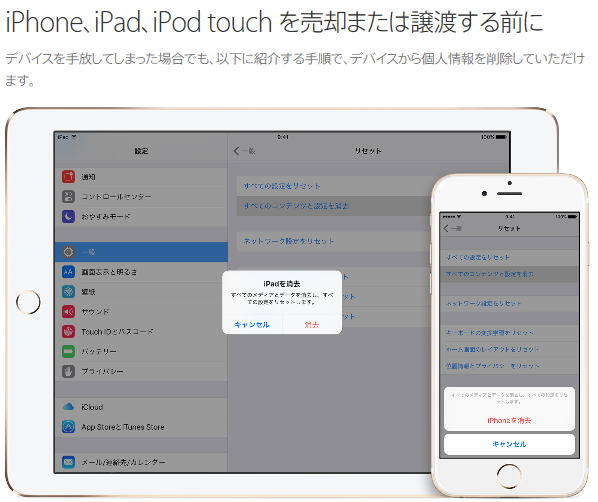 個人データを完全に消去しないAppleの公式HPにある操作説明 このため、もし自分が使っていたスマートフォンを他人に譲る場合、個人データを無意味なデータで上書きして完全に消去してしまわなければなりません。 ところがネットで調べても、存在しないアプリや、怪しいアプリや、有料アプリを使っての手段しか述べられていません。 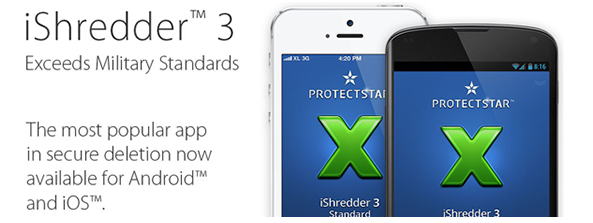 App Storeでも見つからない消去アプリのishredder という訳で、お金を一切掛けずに、安全且つ確実にスマートフォンの個人データを完全に消去する方法をお教えしたいと思います。 この方法を使えば、スマートフォン(iPhone、Android系スマートフォン)だけでなくカメラの搭載されたタブレットPCやポータブルメディアプレーヤーでも使えます。 寝ている間に完了しますので、是非お試しください。 概要
操作手順
1) バックアップの保存バックアップの保存については、Appleの公式HPに記載がありますので、こちらを参考に願います。  2) iCloudの切断iPhoneの場合、バックアップを自動的に保存するため、iCloudに接続している可能性があります。 このため以下の手順で、iCloudとの接続を遮断します。 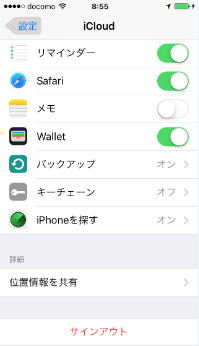 設定→iCloud→サインアウト(iOS 7 以前は”アカウントを削除”) →サインアウト→iPhone から削除→パスワードの入力 以上でiCloudとの切断は完了しました。 これをやっておかないでiPhone内のデータを消去すると、iCloudにバックアップしたデータも同じ様に消去されてしまいますので、ご注意願います。 3) 工場出荷状態に戻すiCloudとの切断が完了したら、以下の手順で本体を工場出荷状態に戻します。 設定→一般→リセット→すべてのコンテンツと設定を消去
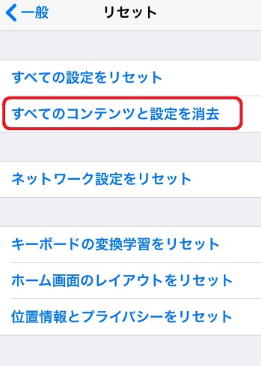 ”iPhone を探す”が有効になっている場合は、Apple ID とパスワードを入力します。 デバイスのパスコードまたは機能制限のパスコードの入力画面が表示された場合は、それらを入力して”[デバイス] を消去”をタップします。 以上の入力が終了すると、いつものリンゴマークが表示され、iOSが再インストールされると共に、本体が工場出荷状態に戻ります。 これで、それまで入っていた個人情報が見かけ上消去されます。 この後、完全消去の手順に移ります。 4) 初期設定iPhone の電源を入れると初期設定画面が表示されますので、必要事項を入力してホーム画面を立ち上げます。 この際、後で動画撮影を行うだけですので、必要最小限の設定で構いません。 また途中で表示される”Appとデータ”については、”新しいiPhoneとして設定”を選んでください。 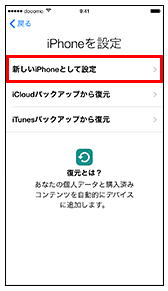 詳細については、Appleの公式HPのこちらを参照願います。 5) 完全消去以上で個人データは見かけ上削除されましたので、これからいよいよ完全消去を行います。 ①以下の手順でメモリー容量を確認します。 設定→一般→情報 もし内蔵メモリーが64GBのiPhoneでしたら、使用可能容量が57GB前後ではないかと思います。 この57GBの空き領域が一杯になるまで、動画を録画します。 ②以下の写真の様に新聞紙を広げて動画を撮影する準備を行います。 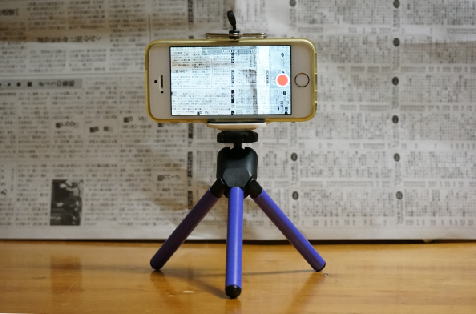 新聞紙を撮影する理由ですが、その方が動画の記録容量が大きくなるからです。 例えば、真っ白な紙を撮影すると1分間撮影しても容量は8MB程度しかないのですが、新聞紙の様に細かいパタンを撮影すると1分間で16倍の128MBの容量になります。 ですので、仮に空き容量が57GBだとすると、約8時間で全容量を使い切ってしまう計算になります。 ③ホーム画面から、カメラを選択し、さらに画面をスライドしてビデオを選択します。 ピントがあったら、録画ボタンを押します。 ④あとはメモリーが一杯になるまで録画を続行します。 ここで1点、アドバイアスがあります。 本記事のタイトルには、寝ている間に終了と書いてしまいましたが、明かりを消して真っ暗になると、録画は続けられるものの、真っ黒を撮る事になり、また記録容量が小さくなります。 ですので、もし夜の内に行うのでしたら、電気を点けたままにしなくてはなりません。 となると電気代がもったいないので、昼間に行う事をお勧めします。 ⑤メモリーが一杯になって、録画が自動的に終わったら終了です。 ⑥念のために、また空き容量を確認して、ほとんどゼロになっている事を確認しておきましょう。 6) 再度工場出荷状態に戻す最後にまた手順3を行い、iPhoneを工場出荷状態に戻します。 これでご自分のiPhoneを他人に譲っても大丈夫です。
中古iPadの落札手引き書  
戻る iPhone6 VS Xperia Z3 次へ Apple Watch
|
